آموزش نصب Jupyter Notebook در ویندوز به زبان ساده و کاربردی
به گزارش پسرک کامپیوتری، اگر از علاقه مندان دنیای داده، علم داده، یادگیری ماشین و تحلیل داده هستید، احتمالا نام Jupyter Notebook به گوشتان خورده است. Jupyter Notebook یکی از محبوب ترین ابزارهای تحلیل داده و یادگیری ماشین است که به شما امکان می دهد به سادگی کد بنویسید، داده ها را تحلیل کنید و نتایج را به صورت بصری نمایش دهید. اگر کاربر ویندوز هستید و قصد نصب jupyter notebook در ویندوز را دارید، این راهنمای جامع و کاربردی به شما یاری می نماید تا به راحتی ازطریق 4 روش ساده این کار را انجام دهید.
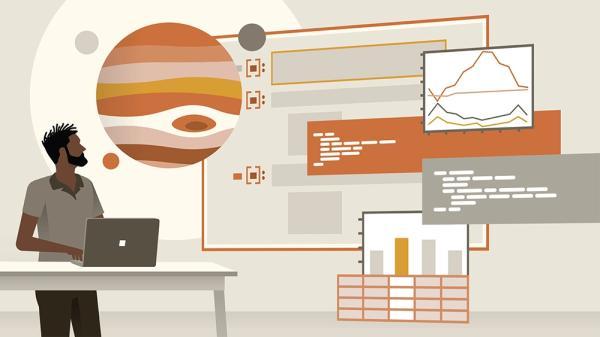
پیش احتیاجهای سیستم نصب Jupyter Notebook در ویندوز
برای درک بهتر قدرت و اهمیت Jupyter Notebook، بد نیست به این نقل قول از وب سایت معتبر Real Python اشاره کنیم:
Jupyter Notebook به سرعت در حال تبدیل به ابزاری ضروری برای متخصصان داده است. این ابزار برای تحلیل داده، یادگیری ماشین، محاسبات علمی و آموزش کاربرد دارد. ماهیت تعاملی ژوپیتر نوت بوک، این ابزار را برای جستجو در داده ها و الگوریتم ها مناسب نموده است.
قبل از شروع نصب ژوپیتر نوت بوک در ویندوز، مطمئن شوید سیستم شما این شرایط را دارد:
- پایتون نسخه 3.7 یا بالاتر
- ویندوز 7 یا نسخه های جدیدتر
- حداقل 4 گیگابایت رم
- حداقل 1 گیگابایت فضای ذخیره سازی
روش 1: نصب Jupyter Notebook با استفاده از Anaconda
اگر می خواهید ژوپیتر نوت بوک را همراه با کتابخانه های محبوب علم داده مانند Pandas، NumPy و Matplotlib نصب کنید، Anaconda برترین گزینه برای شماست.
مرحله 1: نصب Anaconda
- ابتدا به وب سایت رسمی Anaconda بروید و نسخه مناسب ویندوز خود را دانلود کنید.
- پس از دانلود، فایل نصبی را اجرا نموده و مراحل نصب را دنبال کنید.
مرحله 2: باز کردن Anaconda Navigator
پس از نصب Anaconda، برنامه Anaconda Navigator را اجرا کنید.
- در صفحه اصلی، گزینه Jupyter Notebook را پیدا نموده و روی دکمه Install کلیک کنید.
مرحله 3: تکمیل نصب
- پس از اتمام نصب، روی دکمه Launch کلیک کنید تا Jupyter Notebook در مرورگر پیش فرض شما باز گردد.
روش 2: نصب Jupyter Notebook با استفاده از pip
در پایتون، وظیفه مدیریت پکیج کدها برعهده pip (مخفف Package Installer for Python) است. با استفاده از pip، می توانید پکیج های مورد احتیاج خود را از اینترنت دانلود، نصب، به روزرسانی یا حذف کنید. این ابزار به شما اجازه می دهد تا با چند دستور ساده، امکانات گسترده ای را به پروژه های خود اضافه نموده و در سرویس ابری توزیع شده مثل سرویس زوپیترلب بهره ببرید. اگر قبلا پایتون روی سیستم شما نصب شده است، از pip برای نصب Jupyter Notebook می توانید بهره ببرید.
توجه: اگر نسخه 3.4 به بالا از پایتون را نصب دارید، به طور پیش فرض PIP برای شما نصب شده و آماده استفاده است.
مرحله 1: به روزرسانی pip
ابتدا مطمئن شوید pip شما به روز است. برای این کار، دستور زیر را در Command Prompt وارد کنید:
| python -m pip install -upgrade pip |
|---|
مرحله 2: نصب Jupyter Notebook
پس از به روزرسانی pip، دستور زیر را برای نصب ژوپیتر نوت بوک در ویندوز اجرا کنید:
| python -m pip install jupyter |
|---|
مرحله 3: اجرای Jupyter Notebook
پس از اتمام نصب، با وارد کردن دستور زیر، Jupyter Notebook را اجرا کنید:
| jupyter notebook |
|---|
این دستور به طور اتوماتیک Jupyter Notebook را در مرورگر پیش فرض شما باز می نماید.
روش 3: نصب Jupyter Notebook از Microsoft Store (ویندوز 10 و 11)
اگر از ویندوز 10 یا 11 استفاده می کنید، به سادگی می توانید Jupyter Notebook را به طور مستقیم از Microsoft Store نصب کنید.
مرحله 1: جستجو و نصب
- برنامه Microsoft Store را باز کنید و در نوار جستجو، عبارت Jupyter Notebook را تایپ کنید.
- روی گزینه Install کلیک کنید تا نصب شروع گردد.
مرحله 2: اجرای Jupyter Notebook
- پس از نصب، از منوی Start، برنامه Jupyter Notebook را پیدا نموده و اجرا کنید.
روش 4: نصب Jupyter Notebook با استفاده از Miniconda
اگر سیستم شما کند است، استفاده از Miniconda یک جایگزین سبک و مناسب برای نصب Jupyter Notebook در ویندوز برایتان خواهد بود.
مرحله 1: نصب Miniconda
- به وبسایت Minicondal بروید و نسخه مناسب ویندوز خود را دانلود کنید.
- پس از دانلود، فایل نصبی را اجرا نموده و مراحل نصب را دنبال کنید.
مرحله 2: نصب Jupyter Notebook
- پس از نصب Miniconda، برنامه Anaconda Prompt را باز و دستور زیر را وارد کنید:
| conda install jupyter |
|---|
مرحله 3: اجرای Jupyter Notebook
- پس از اتمام نصب، با وارد کردن دستور زیر، Jupyter Notebook را اجرا کنید:
| jupyter notebook |
|---|
نصب Jupyter Notebook با 4 روش سریع و ساده
نصب Jupyter Notebook در ویندوز بسیار ساده بوده و با روش های مختلفی مانند Anaconda ،pip Microsoft Store و Miniconda قابل انجام است. انتخاب روش مناسب به احتیاجهای شما بستگی دارد. پس از نصب، می توانید از این ابزار قدرتمند برای پروژه های تحلیل داده و یادگیری ماشین بهره ببرید.
https://www.geeksforgeeks.org/install-jupyter-notebook-in-windows/
منبع: شبکه چی